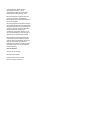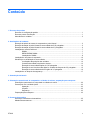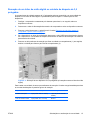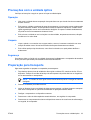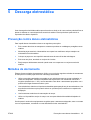HP Compaq dx2300 Microtower PC Guia de referência
- Tipo
- Guia de referência
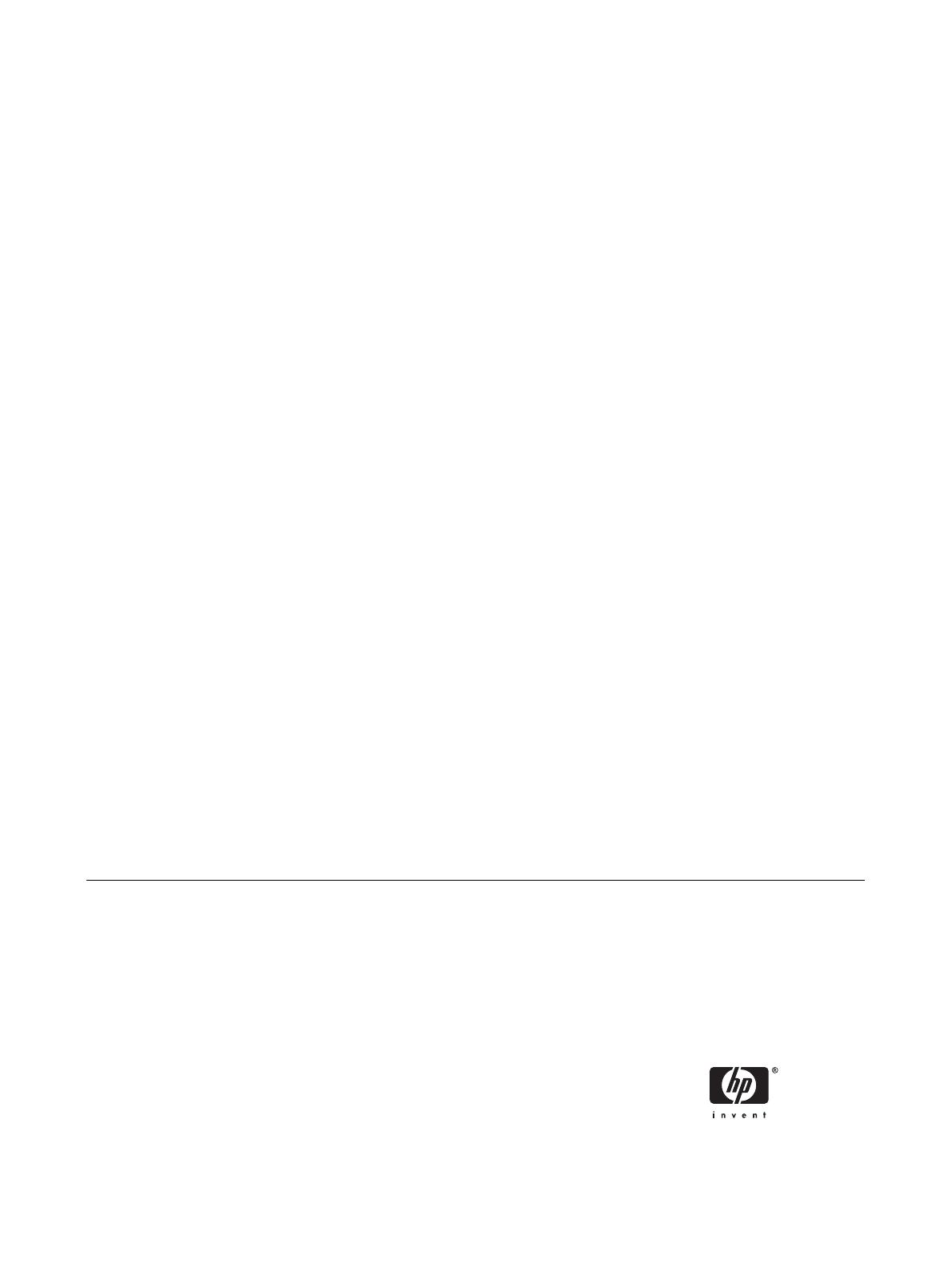
Guia de hardware – Microtorre série dx2300
Business PC HP Compaq

© Copyright 2007 Hewlett-Packard
Development Company, L.P. As
informações contidas neste documento
estão sujeitas à alterações sem aviso.
Microsoft, Windows e Windows Vista são
marcas comerciais ou registradas da
Microsoft Corporation nos Estados Unidos e/
ou em outros países.
As únicas garantias para produtos e serviços
da HP são as estabelecidas nas declarações
de garantia expressa que acompanham tais
produtos e serviços. Nenhuma parte deste
documento deve ser inferida como
constituindo uma garantia adicional. A HP
não será responsável por erros técnicos ou
editoriais ou por omissões aqui contidas.
Este documento contém informações de
propriedade da HP protegidas por direitos
autorais. Nenhuma parte deste documento
pode ser fotocopiada, reproduzida ou
traduzida para qualquer outro idioma sem a
permissão prévia e por escrito da Hewlett-
Packard Company.
Guia de hardware
Business PC HP Compaq
Microtorre série dx2300
Primeira edição: janeiro de 2007
Número de peça: 441366-201

Sobre este guia
Este guia fornece informações básicas sobre a atualização deste modelo de computador.
AVISO! O texto apresentado dessa maneira indica que a não-observância das orientações
poderá resultar em lesões corporais ou morte.
CUIDADO: O texto apresentado dessa maneira indica que, se as instruções não forem
seguidas, poderá haver danos ao equipamento ou perda de informações.
NOTA: O texto apresentado dessa maneira oferece informação adicional importante.
PTWW iii

iv Sobre este guia PTWW

Conteúdo
1 Recursos do produto
Recursos de configuração padrão ....................................................................................................... 1
Recursos para a manutenção .............................................................................................................. 1
Advertências e cuidados ...................................................................................................................... 2
2 Atualizações de hardware
Remoção do painel de acesso do computador e painel frontal ........................................................... 3
Remoção da tampa do painel frontal de uma unidade de 5,25 polegadas .......................................... 5
Remoção da tampa do painel frontal de uma unidade de 3,5 polegadas ............................................ 6
Instalação de memória adicional .......................................................................................................... 7
DIMMs ................................................................................................................................. 7
DDR2-SDRAM DIMMs ........................................................................................................ 7
Instalação de DIMMs ........................................................................................................... 8
Instalação de uma placa de expansão ............................................................................................... 10
Substituição ou atualização de uma unidade ..................................................................................... 12
Localização das posições das unidades ........................................................................... 12
Conexões da unidade na placa do sistema ....................................................................... 13
Remoção de uma unidade óptica de 5,25 polegadas ....................................................... 14
Remoção de um leitor de mídia digital ou unidade de disquete de 3,5 polegadas ........... 15
Remoção de uma unidade de disco rígido de 3,5 polegadas ............................................ 16
Instalação de um bloqueio de segurança ........................................................................................... 17
3 Substituição da bateria
4 Orientações operacionais do computador, cuidados de rotina e preparação para transporte
Orientações operacionais do computador e cuidados de rotina ........................................................ 22
Precauções com a unidade óptica ..................................................................................................... 23
Operação ........................................................................................................................... 23
Limpeza ............................................................................................................................. 23
Segurança ......................................................................................................................... 23
Preparação para transporte ............................................................................................................... 23
5 Descarga eletrostática
Prevenção contra danos eletrostáticos .............................................................................................. 25
Métodos de aterramento .................................................................................................................... 25
PTWW v

vi PTWW

1 Recursos do produto
Recursos de configuração padrão
Figura 1-1 Microtorre HP Compaq série dx2300
NOTA: A configuração da unidade mostrada acima pode ser diferente do modelo de seu
computador.
A ilustração mostrada acima pode parecer diferente do modelo de seu computador.
Recursos para a manutenção
O computador microtorre inclui recursos que facilitam a atualização e manutenção. É necessária uma
chave de fenda Torx T-15 para muitos dos procedimentos de instalação descritos neste capítulo.
PTWW Recursos de configuração padrão 1
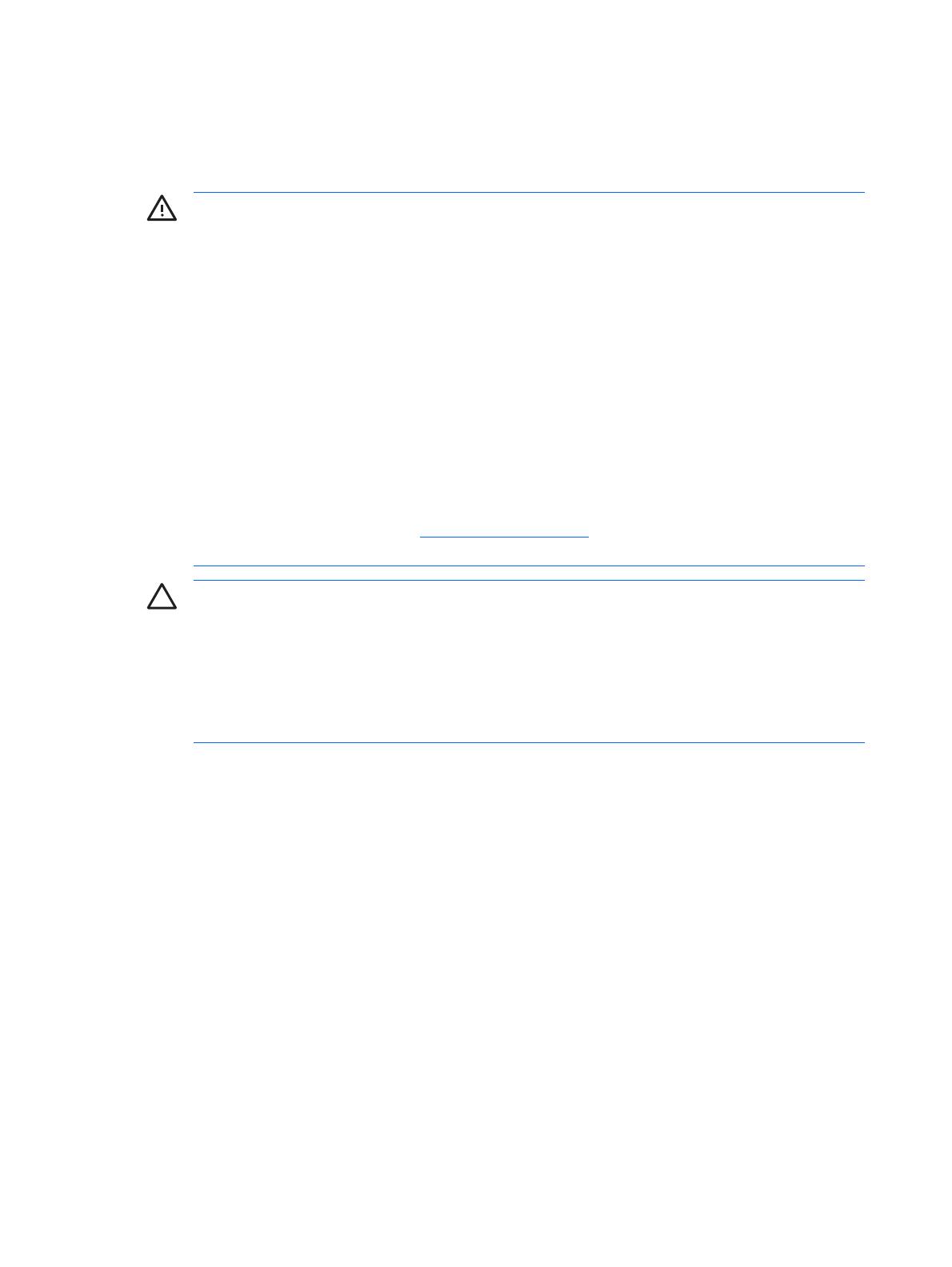
Advertências e cuidados
Antes de efetuar atualizações, leia cuidadosamente todas as instruções aplicáveis, cuidados e
advertências existentes neste guia.
AVISO! Para reduzir o risco de lesões provocadas por choque elétrico, ventiladores girando,
superfícies quentes e/ou fogo:
Desconecte o cabo de alimentação da tomada e deixe os componentes internos do sistema
resfriar antes de manuseá-los.
Não insira conectores de telecomunicação ou telefone nessa tomada do controlador de interface
de rede (NIC).
Não desative o plugue de aterramento do cabo de alimentação. O plugue de aterramento é um
importante recurso de segurança.
Conecte o cabo de alimentação a uma tomada com aterramento (aterrada) cujo acesso seja
sempre fácil.
Para reduzir o risco de danos pessoais sérios, leia o Guia de segurança e conforto. Ele descreve
a correta configuração da workstation, correta postura, saúde e hábitos de trabalho para usuários
de computadores e fornece importantes informações de segurança elétrica e mecânica. Este
guia está disponível na Internet
http://www.hp.com/ergo and on the CD documentação e
diagnósticos.
CUIDADO: A eletricidade estática pode danificar os componentes eletrônicos do computador
ou dos equipamentos opcionais. Antes de dar início a esses procedimentos, verifique se
descarregou toda a eletricidade estática do seu corpo tocando por um momento em um objeto
de metal aterrado.
Quando o computador está conectado a uma fonte de alimentação de CA, a placa do sistema
é continuamente alimentada. Você deve desconectar o cabo de alimentação da fonte de energia
antes de abrir o computador, a fim de evitar danos aos componentes internos.
2 Capítulo 1 Recursos do produto PTWW

2 Atualizações de hardware
Remoção do painel de acesso do computador e painel
frontal
1. Desligue o computador corretamente pelo sistema operacional e, em seguida, todos os
dispositivos externos.
2. Desconecte o cabo de alimentação da tomada e do computador (1), e todos os dispositivos
externos.
CUIDADO: Independente do estado ativo, a placa do sistema é constantemente
alimentada por tensão quando o computador é ligado a uma fonte de alimentação de CA.
Você deve desconectar o cabo de alimentação a fim de evitar danos aos componentes
internos do computador.
3. Remova os dois parafusos que prendem o painel de acesso no chassi do computador (2).
4. Deslize o painel de acesso para trás aproximadamente 1,3 cm (1/2 polegada), em seguida remova-
o da unidade (3).
Figura 2-1 Remoção do cabo de alimentação e painel de acesso
NOTA: Para substituir o painel de acesso, inverta as etapas de remoção.
PTWW Remoção do painel de acesso do computador e painel frontal 3

5. Para remover o painel frontal, puxe para fora todas as três guias no lado esquerdo do painel (1)
então gire o painel para fora do chassi (2), começando pelo lado esquerdo e depois o direito.
Figura 2-2 Remoção do painel frontal
NOTA: Para reinstalar o painel frontal, insira os três ganchos no lado direito do painel nos
orifícios retangulares no chassi, em seguida gire o painel em seu lugar de modo que as três
guias no lado esquerdo do painel encaixem-se no chassi.
4 Capítulo 2 Atualizações de hardware PTWW

Remoção da tampa do painel frontal de uma unidade de
5,25 polegadas
Se o computador for enviado sem uma unidade de 5,25 polegadas no compartimento opcional, o
compartimento será coberto com uma tampa de painel. Se for adicionada uma unidade no
compartimento opcional, primeiro deve remover a tampa do painel.
1. Desligue o computador corretamente pelo sistema operacional e, em seguida, todos os
dispositivos externos.
2. Desconecte o cabo de alimentação da tomada e do computador e todos os dispositivos externos.
3. Remova o painel de acesso e o painel frontal. Consulte
Remoção do painel de acesso do
computador e painel frontal na página 3.
4. Enquanto a parte interna do painel frontal estiver voltada para você, pressione as duas guias de
retenção na direção à borda externa do painel (1) e puxe a tampa do painel para dentro para
removê-la (2).
Figura 2-3 Remoção de uma tampa de 5,25 polegadas
NOTA: Para instalar uma tampa de painel de 5,25 polegadas, deslize o lado esquerdo da
tampa nos dois slots de retenção no lado esquerdo do painel frontal, em seguida encaixe o lado
direito da tampa no lugar.
PTWW Remoção da tampa do painel frontal de uma unidade de 5,25 polegadas 5
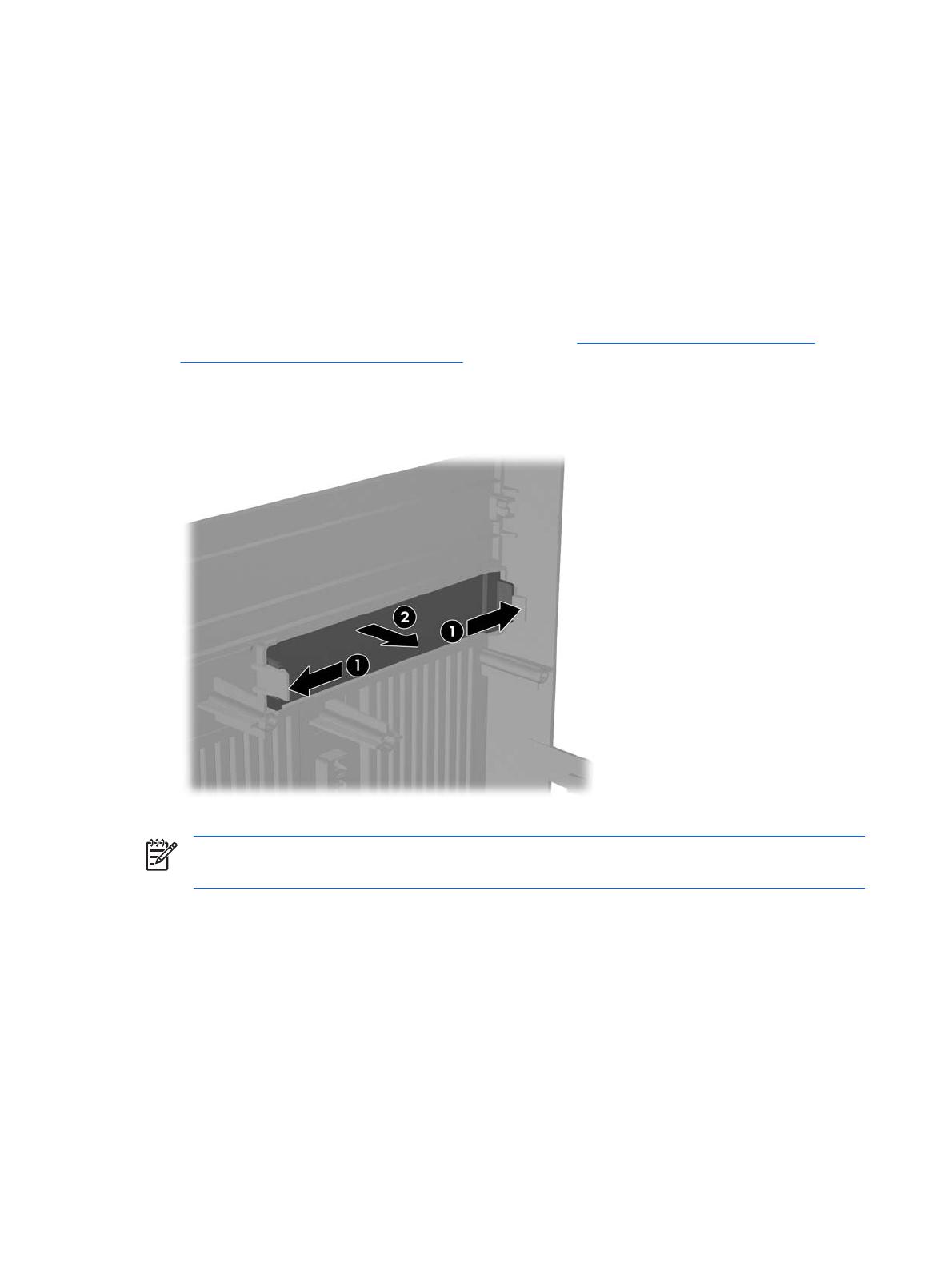
Remoção da tampa do painel frontal de uma unidade de 3,5
polegadas
Se o computador for enviado sem um dispositivo de 3,5 polegadas no compartimento, o compartimento
será coberto com uma tampa de painel. Se for instalar um dispositivo de 3,5 polegadas, primeiro deve
remover a tampa do painel.
1. Desligue o computador corretamente pelo sistema operacional e, em seguida, todos os
dispositivos externos.
2. Desconecte o cabo de alimentação da tomada e do computador e todos os dispositivos externos.
3. Remova o painel de acesso e o painel frontal. Consulte
Remoção do painel de acesso do
computador e painel frontal na página 3.
4. Enquanto a parte interna do painel frontal estiver voltada para você, pressione para fora as duas
guias de retenção em cada lado da tampa do painel (1) e tire de dentro a tampa do painel para
removê-la (2).
Figura 2-4 Remoção de uma tampa de 3,5 polegadas
NOTA: Para instalar uma tampa de painel de 3,5 polegadas, pressione a tampa para dentro
do painel frontal até que ela encaixe.
6 Capítulo 2 Atualizações de hardware PTWW

Instalação de memória adicional
O computador é fornecido com módulos de memória duplos em linha (DIMMs) de memória de acesso
aleatório dinâmica e síncrona com taxa dupla de dados (DDR2-SDRAM).
DIMMs
Os slots de memória na placa do sistema podem receber até dois DIMMs padrão da indústria. Esses
soquetes de memória contêm pelo menos um DIMM pré-instalado. Os slots são rotulados como DIMM1
e DIMM2. Para obter a máxima capacidade de memória, é possível instalar na placa do sistema até 2
GB de memória.
DDR2-SDRAM DIMMs
Para o funcionamento correto do sistema, os DIMMs DDR2-SDRAM devem ser:
●
padrão da indústria de 240 pinos
●
sem buffer PC2-5300 compatível com 667 MHz
●
1,9 volt DDR2-SDRAM DIMMs
Os DIMMs DDR2-SDRAM também devem:
●
admitir latência CAS 4 (CL = 4) para PC2 -5300 de 667 MHz
●
conter as informações obrigatórias JEDEC SPD
Além disso, o computador admite:
●
tecnologias de memórias não-ECC de 256 Mbits, 512 Mbits e 1 Gbit.
●
DIMMs de um ou dois lados
●
DIMMs fabricados com dispositivos DDR x8 e x16; não são admitidos DIMMs fabricados com
SDRAM x4
NOTA: O sistema não será inicializado se forem instalados módulos de memória DIMM não
admitidos.
PTWW Instalação de memória adicional 7
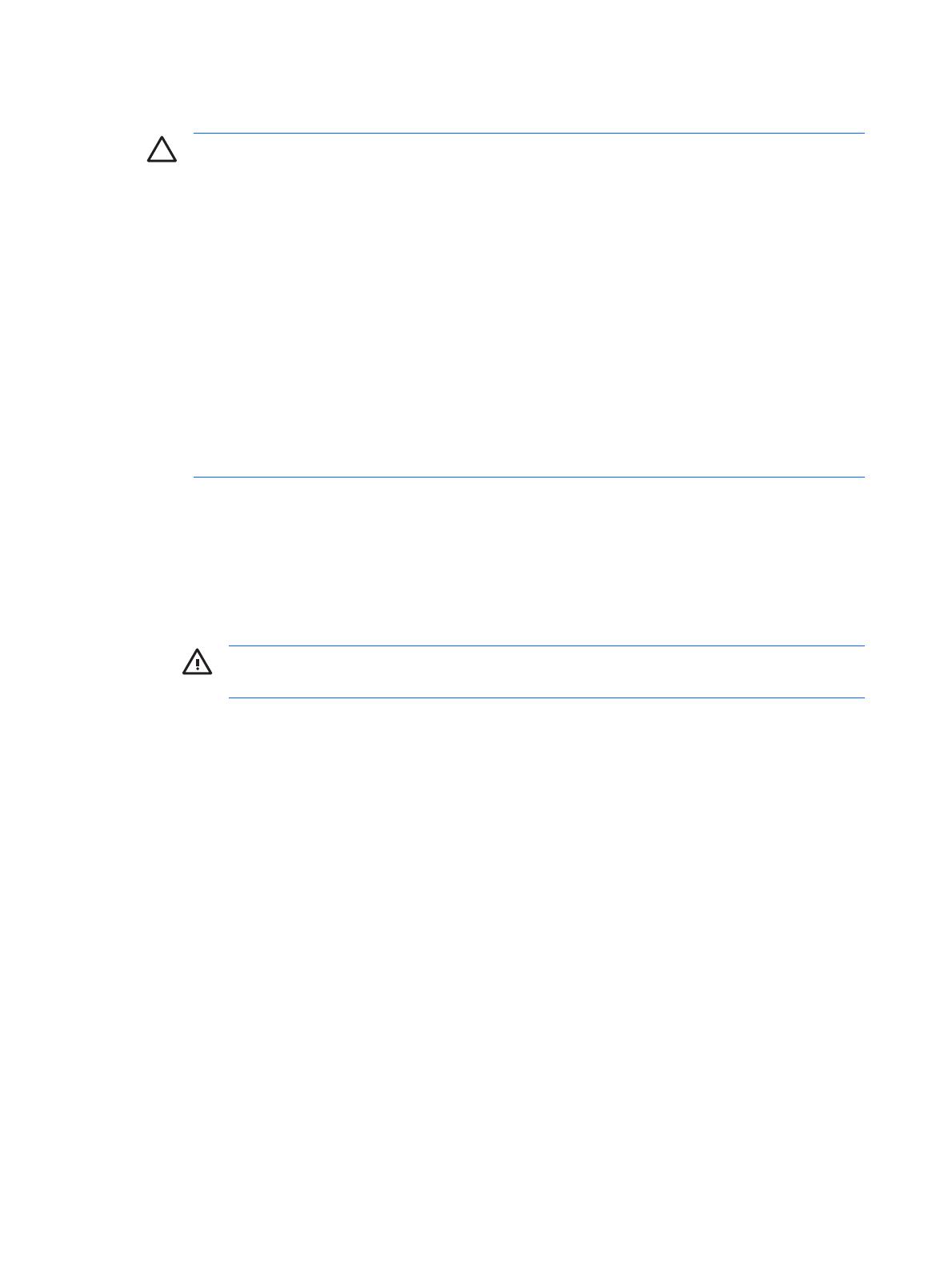
Instalação de DIMMs
CUIDADO: Você deve desconectar o cabo de alimentação e aguardar aproximadamente 30
segundos para que a energia seja drenada, antes de adicionar ou remover módulos de memória.
Independente do estado ativo, os módulos de memória são constantemente alimentados por
tensão quando o computador é ligado a uma fonte de alimentação de CA. A inserção ou remoção
de módulos de memória na presença de tensão podem causar danos irreparáveis aos módulos
de memória ou placa de sistema. Se houver um LED acesso na placa de sistema, isso significa
que ainda há tensão na placa.
Os slots para módulos de memória apresentam contatos metálicos dourados. Ao fazer a
atualização da memória, é importante utilizar módulos de memória com contatos metálicos
dourados para evitar corrosão e/ou oxidação resultante do contato entre metais incompatíveis.
A eletricidade estática pode danificar os componentes eletrônicos do computador ou das placas
opcionais. Antes de dar início a esses procedimentos, verifique se descarregou toda a
eletricidade estática do seu corpo tocando por um momento em um objeto de metal aterrado.
Ao manipular um módulo de memória, tenha cuidado para não tocar em nenhum dos contatos.
Isso poderá danificar o módulo.
1. Desligue o computador corretamente pelo sistema operacional e, em seguida, todos os
dispositivos externos.
2. Desconecte o cabo de alimentação da tomada e do computador e todos os dispositivos externos.
3. Remova o painel de acesso do computador.
4. Localize os slots dos módulos de memória na placa do sistema.
AVISO! Para reduzir o risco de lesões provocadas por superfícies quentes, deixe os
componentes internos do sistema esfriarem antes de tocá-los.
8 Capítulo 2 Atualizações de hardware PTWW

5. Abra as duas travas do slot do módulo de memória (1) e, em seguida, insira o módulo de memória
no slot (2).
Figura 2-5 Instalação de um DIMM
NOTA: O módulo de memória só pode ser instalado de uma maneira. Alinhe a ranhura
existente no módulo com a guia no slot de memória.
6. Pressione o módulo no slot, verificando se está totalmente inserido e encaixado adequadamente.
Verifique se as travas estão na posição fechada (3).
7. Reinstale o painel de acesso do computador.
8. Conecte novamente o cabo de alimentação e ligue o computador. O computador reconhecerá
automaticamente a memória adicional na próxima vez em que for ligado.
PTWW Instalação de memória adicional 9

Instalação de uma placa de expansão
O computador dispõe de dois slots de expansão padrão PCI que podem receber placas de expansão
com até 17,46 cm (6,875 polegadas) de comprimento. O computador também dispõe de um slot de
expansão PCI Express x1 e um PCI Express x16.
1. Desligue o computador corretamente pelo sistema operacional e, em seguida, todos os
dispositivos externos.
2. Desconecte o cabo de alimentação da tomada e do computador e todos os dispositivos externos.
3. Remova o painel de acesso e posicione o computador de lado com a abertura dos componentes
internos voltada para cima.
4. No painel traseiro do computador, remova o parafuso que prende a trava da tampa do slot em seu
lugar (1) e deslize a trava de tampa do slot para fora dos slots para removê-la do computador (2).
Figura 2-6 Liberação da trava da tampa dos slots
5. Se estiver instalando uma placa de expansão pela primeira vez, deve utilizar uma chave de fenda
com ponta plana para retirar a proteção de metal do painel traseiro que cobre o slot de expansão.
Assegure-se de remover a proteção correta da placa de expansão onde estiver instalando.
Proteção removível Tipo de placa de expansão
Proteção superior PCI Express x16
Segunda proteção PCI Express x1
Terceira proteção PCI Express x1
Proteção inferior PCI
10 Capítulo 2 Atualizações de hardware PTWW

6. Mantenha a placa de expansão logo acima do slot de expansão na placa do sistema, em seguida
mova a placa na direção da parte traseira do chassi para que a parte inferior do suporte da placa
deslize no slot pequeno no chassi. Pressione cuidadosamente a placa dentro do soquete de
expansão na placa do sistema.
Figura 2-7 Instalação de uma placa de expansão
NOTA: Ao instalar a placa de expansão pressione-a firmemente de modo que todo o
conector se encaixe corretamente no slot.
7. Mantenha o suporte da placa de expansão contra o chassi, deslize a trava da tampa do slot para
baixo em direção dos suportes da placa de expansão e tampa do slot para prendê-los em seus
lugares e reinstale o parafuso que segura a trava da tampa dos slots.
8. Conecte os cabos externos da placa instalada, se necessário. Conecte os cabos internos da placa
do sistema, se necessário.
9. Recoloque o painel de acesso do computador e conecte novamente o cabo de alimentação.
NOTA: Para remover uma placa de expansão, inverta os procedimentos de instalação.
CUIDADO: Após remover uma placa de expansão, é necessário substituí-la por uma nova
placa de expansão ou por uma tampa para que haja o correto resfriamento dos componentes
internos durante o funcionamento do computador.
PTWW Instalação de uma placa de expansão 11

Substituição ou atualização de uma unidade
O computador admite até cinco unidades, as quais podem ser instaladas em várias configurações.
Esta seção descreve o procedimento para a substituição ou atualização das unidades de
armazenamento. Será necessária uma chave de fenda Torx T-15 para remover e instalar os parafusos
guia e os parafusos de retenção na unidade.
Localização das posições das unidades
NOTA: A configuração da unidade mostrada abaixo pode ser diferente do modelo de seu
computador.
Figura 2-8 Posições das unidades
1 Compartimento externo para unidade óptica de meia altura de 5,25
polegadas.
2 Compartimento externo para unidade opcional de meia altura de 5,25
polegadas.
3 Compartimento externo para unidade opcional de 3,5 polegadas (a
ilustração mostra um leitor de mídia digital)
1
4 Compartimento interno para uma unidade secundária de disco rígido
opcional de um terço de altura, de 3,5 polegadas.
5 Compartimento interno para uma unidade principal de disco rígido de um
terço de altura, de 3,5 polegadas.
1
O compartimento externo para unidade opcional de 3,5 polegadas acomoda uma unidade de disquete ou um leitor de mídia
digital.
12 Capítulo 2 Atualizações de hardware PTWW

Conexões da unidade na placa do sistema
Siga as instruções da ilustração e a tabela abaixo, então conecte as unidades na placa do sistema.
Figura 2-9 Conexões da unidade na placa do sistema
Configuração da unidade Conectores da placa do sistema
1 unidade de disco rígido
1 unidade óptica
unidade de disco rígido principal: (1) SATA1
unidade óptica: (2) SATA2
1 unidade de disco rígido
2 unidades ópticas
unidade de disco rígido principal: (1) SATA1
primeira unidade óptica: (2) SATA2
segunda unidade óptica: (4) SATA4
2 unidades de disco rígido
1 unidade óptica
unidade de disco rígido principal: (1) SATA1
unidade de disco rígido secundária: (3) SATA3
unidade óptica: (2) SATA2
2 unidades de disco rígido
2 unidades ópticas
unidade de disco rígido principal: (1) SATA1
unidade de disco rígido secundária: (3) SATA3
primeira unidade óptica: (2) SATA2
segunda unidade óptica: (4) SATA4
leitor de mídia digital (5) conector USB (branco)
unidade de disquete (6) conector PATA (preto)
PTWW Substituição ou atualização de uma unidade 13

Remoção de uma unidade óptica de 5,25 polegadas
1. Desligue o computador corretamente pelo sistema operacional e, em seguida, todos os
dispositivos externos.
2. Desconecte o cabo de alimentação da tomada e do computador e todos os dispositivos externos.
3. Remova o painel de acesso e o painel frontal. Consulte
Remoção do painel de acesso do
computador e painel frontal na página 3.
4. Desconecte os cabos de alimentação e de dados na parte traseira da unidade.
5. Remova os dois parafusos de retenção que fixam a unidade no compartimento (1) em seguida,
deslize a unidade para frente e para fora do compartimento (2).
Figura 2-10 Remoção da uma unidade externa de 5,25 polegadas
Para instalar uma unidade, inverta os procedimentos de remoção. Assegure-se de instalar os parafusos
guia no lado direito da parte frontal de uma nova unidade. Os parafusos guia ajudam a fixar a unidade
em seu lugar.
NOTA: Se estiver instalando uma unidade no compartimento inferior para unidade de 5,25
polegadas, remova a proteção de metal que cobre o compartimento pressionando a guia prata
no lado esquerdo do chassi, em seguida remova a proteção da parte frontal do chassi.
Há um total de oito parafusos guia/retenção adicionais na parte frontal do chassi atrás do painel
frontal. Quatro parafusos com rosca padrão 6-32 e quatro com roscas métricas M3. Os parafusos
padrão são utilizados para unidades de disco rígido e são prateados. Os parafusos métricos são
utilizados para todas as outras unidades e são pretos. Certifique-se de instalar os parafusos-
guia apropriados na unidade.
14 Capítulo 2 Atualizações de hardware PTWW
A página está carregando ...
A página está carregando ...
A página está carregando ...
A página está carregando ...
A página está carregando ...
A página está carregando ...
A página está carregando ...
A página está carregando ...
A página está carregando ...
A página está carregando ...
A página está carregando ...
A página está carregando ...
-
 1
1
-
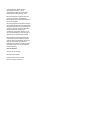 2
2
-
 3
3
-
 4
4
-
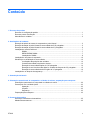 5
5
-
 6
6
-
 7
7
-
 8
8
-
 9
9
-
 10
10
-
 11
11
-
 12
12
-
 13
13
-
 14
14
-
 15
15
-
 16
16
-
 17
17
-
 18
18
-
 19
19
-
 20
20
-
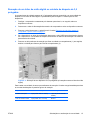 21
21
-
 22
22
-
 23
23
-
 24
24
-
 25
25
-
 26
26
-
 27
27
-
 28
28
-
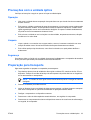 29
29
-
 30
30
-
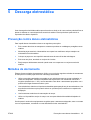 31
31
-
 32
32
HP Compaq dx2300 Microtower PC Guia de referência
- Tipo
- Guia de referência
Artigos relacionados
-
HP Compaq dx2390 Microtower PC Guia de referência
-
HP Compaq dx2400 Microtower PC Guia de referência
-
HP Compaq dx2450 Microtower PC Guia de referência
-
HP Compaq dc5800 Microtower PC Guia de referência
-
HP Compaq dc5850 Microtower PC Guia de referência
-
HP Compaq dc5700 Microtower PC Guia de referência
-
HP Compaq dc5750 Microtower PC Guia de referência
-
HP COMPAQ DX7500 SMALL FORM FACTOR PC Guia de referência
-
HP Compaq dc5800 Small Form Factor PC Guia de referência
-
HP Compaq dc7800 Small Form Factor PC Guia de referência